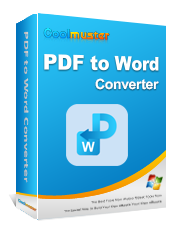[Простые решения для PDF] Как конвертировать отсканированный PDF в Word несколькими способами

Одним из распространенных методов оцифровки любого документа является его сканирование, но отсканированные файлы не подлежат редактированию, поскольку обычно они представляют собой изображения в формате PDF. Вот здесь и возникает необходимость конвертировать отсканированный PDF в Word .
Но если у вас нет знаний, изменение отсканированного PDF-файла в Word может оказаться утомительным занятием. К счастью, это руководство открывает вам различные способы преобразования отсканированного PDF-файла в документ Word. Давайте начнем.
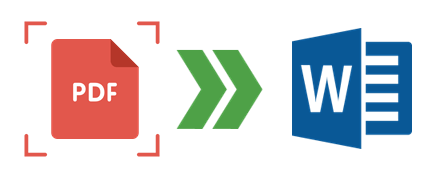
Да . Отсканированный PDF-файл можно преобразовать в документ Word. Но для этого нужен специальный процесс, известный как OCR (оптическое распознавание символов). Сначала вы обрабатываете документ с помощью OCR, затем конвертируете его в Word. OCR позволяет программному обеспечению обнаруживать и извлекать текст из отсканированных изображений, а затем преобразовывать его в редактируемый текст, например Word.
Если вы только что отсканировали бумажные документы и сохранили их в формате PDF, у вас должна быть секретная стратегия, когда вам нужно изменить их на редактируемые документы Word. К счастью, мы разработали методы, которые помогут вам преобразовать отсканированный PDF-файл в Word. Они заключаются в следующем:
PDFelement — отличное программное обеспечение, которое поддерживает преобразование отсканированных файлов PDF в редактируемые документы Word с сохранением макета файла. Все это возможно благодаря потрясающей функции распознавания текста. Кроме того, он гарантирует высокое качество конвертируемых файлов.
PDFelement очень универсален и очень мощный. Это делает процесс конвертации легкой прогулкой. Более того, это автономное приложение, которое работает на компьютерах Windows и Mac . Он дает точные и быстрые результаты. Преобразование отсканированного PDF-файла в документ Word займет всего несколько секунд.
01 Найдите и откройте отсканированный PDF-файл
Начните с запуска программного обеспечения PDFelement на компьютере. После этого откройте отсканированный PDF-файл напрямую, нажав «Открыть PDF» .

02 Выполните действие OCR
После открытия файла в верхней части окна появится окно уведомления с вопросом, хотите ли вы выполнить распознавание текста; если нет, вы можете нажать на опцию OCR в верхнем меню, чтобы преобразовать отсканированный PDF-файл в документ Word.
После этого вы увидите появившееся окно. Нажмите «Сканировать в редактируемый текст», чтобы преобразовать отсканированный PDF-файл в редактируемый файл. Выберите предпочитаемый язык распознавания и нажмите «Изменить язык» во всплывающем окне.

03 Запустите процесс конвертации
Перейдите к кнопке «Преобразовать» и нажмите «В Word» . Коснитесь значка «Настройки» во всплывающем окне, чтобы убедиться, что вы выбрали параметр « Только отсканированный PDF» . Запустите процесс преобразования, нажав кнопку «ОК» .
Зачем искать онлайн-инструмент для преобразования отсканированных PDF-файлов, если вы можете сделать это вручную? Программа Microsoft Word делает это возможным. Поскольку большинство из нас хорошо знакомы с этим приложением, это лучший вариант. Приложение оптимизирует файл и преобразует его в редактируемый.
Но созданный файл не будет выглядеть точно так же, как отсканированный PDF-файл, особенно если исходный файл содержит много изображений и графики. Кроме того, велика вероятность перестановки планировки. В целом приложение Word стремится предоставить довольно точный, редактируемый текстовый документ.
Ниже приведены шаги по преобразованию отсканированных PDF-файлов в документы Word:
Шаг 1. Найдите отсканированный PDF-файл для конвертации.
Начните с открытия отсканированного PDF-файла из меню файлов компьютера. Щелкните файл правой кнопкой мыши, и вы увидите на экране список меню с возможностью открыть файл в нескольких приложениях. Нажмите «Открыть с помощью» и выберите «Word» .

Шаг 2. Преобразуйте отсканированный PDF-файл в Word
После выбора опции Word начнется процесс преобразования. Вы получите уведомление с просьбой подтвердить процесс. Нажмите ОК для подтверждения. После этого автоматически начнется процесс конвертации.

Это одно из лучших приложений-конвертеров, подходящих для преобразования отсканированных PDF-файлов в документы Word. Adobe Acrobat утверждает, что может изменять отсканированные файлы без изменения формата или типа контента. Он имеет автоматизированную встроенную функцию оптического распознавания символов, позволяющую конвертировать отсканированные файлы, сохраняя формат.
Ниже приведены шаги по преобразованию отсканированного PDF-файла в Word с помощью Adobe Acrobat:
Шаг 1. Сначала откройте отсканированный PDF-файл в Adobe Acrobat.

Шаг 2. Нажмите инструмент «Экспорт PDF» на правой панели. И выберите Документ Word в качестве формата экспорта из доступных вариантов.

Шаг 3. Нажмите «Экспорт» и выберите место, где вы хотите сохранить файл.
Вы также можете использовать онлайн-инструмент для преобразования отсканированных PDF-файлов в Word. Поскольку онлайн-инструменты полностью работают в Интернете, их можно идеально использовать на любом компьютере, работающем под управлением любой ОС, будь то Mac , Windows или Linux. Однако помните, что эти онлайн-инструменты имеют свои преимущества и ограничения.
New OCR — это инструмент, который всегда конвертирует отсканированные PDF-файлы в Word онлайн. Этот инструмент поддерживает несколько языков/шрифтов распознавания. Вам не нужно создавать учетную запись пользователя перед его использованием.
Ниже приведены инструкции по изменению скана PDF в Word:
Шаг 1. Перейдите на веб-сайт бесплатного онлайн-распознавания текста , затем нажмите кнопку «Выбрать файл», чтобы загрузить отсканированный файл.
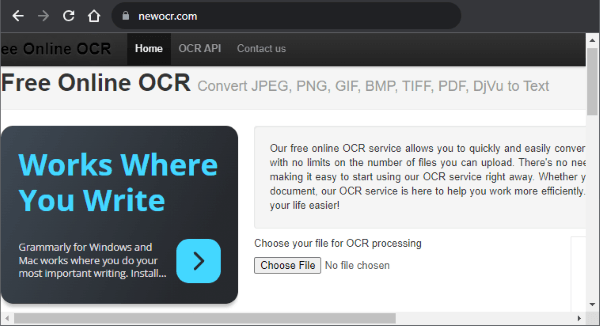
Шаг 2. Нажмите вкладку «Предварительный просмотр» и дождитесь завершения предварительного просмотра. После этого нажмите кнопку OCR , затем следуйте инструкциям на экране, чтобы завершить процедуру.
Google имеет функцию OCR во всех продуктах для онлайн-документов. Многим он не виден, поскольку большинство пользователей не отмечают его заранее. Выполните следующие действия, чтобы узнать, как конвертировать отсканированный PDF-файл в Word с помощью Google Docs :
Шаг 1. Войдите в свою учетную запись Gmail, а затем перейдите на свой Google Диск .
Шаг 2: Нажмите кнопку «Настройки» в правом верхнем углу. На странице настроек установите флажок Преобразовать загрузки в формат редактора Google Docs . После этого нажмите кнопку «Готово» .
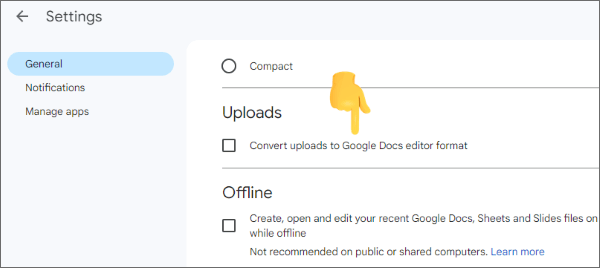
Шаг 3. Нажмите кнопку «Новый» слева, затем выберите «Загрузить файл» . После этого выберите файл.
Шаг 4: Щелкните его правой кнопкой мыши и выберите « Открыть с помощью» и «Документы Google» . Подождите некоторое время, пока файл будет конвертирован.

Шаг 5. Экспортируйте файл в формате Word и перейдите на вкладку «Файл» , затем «Загрузить как» . Выберите вариант Microsoft Word (.docx) , чтобы загрузить файл в формате .docx .
Преобразование отсканированного PDF в Word — простой процесс. Теперь вы можете без проблем создавать эти редактируемые файлы с помощью представленных методов.
PDFelement выделяется среди предоставленных вариантов. Это точное, универсальное и специальное программное обеспечение, которое упростит процесс преобразования отсканированных PDF-файлов в Word. Попробуйте.
Похожие статьи:
[Полезные советы для Office] Как отсканировать документ в PDF за 5 простых способов
Топ-5 бесплатных программ OCR для преобразования изображений в текст
Сохранение макета PDF: как легко разделить страницы в PDF
Как с легкостью вставить многостраничный PDF-файл в Word [4 метода]

 Офисные решения
Офисные решения
 [Простые решения для PDF] Как конвертировать отсканированный PDF в Word несколькими способами
[Простые решения для PDF] Как конвертировать отсканированный PDF в Word несколькими способами